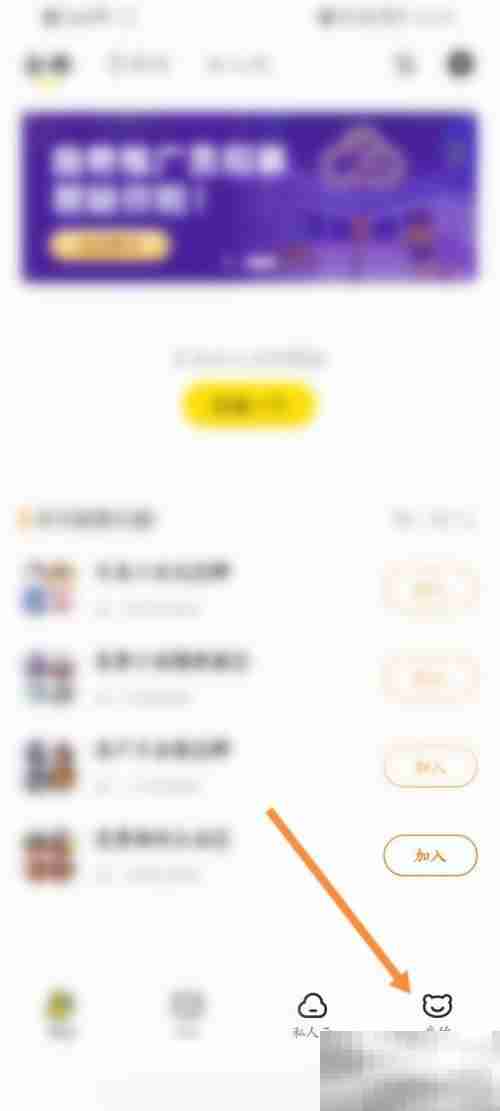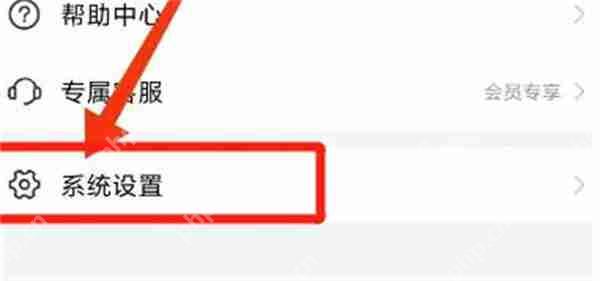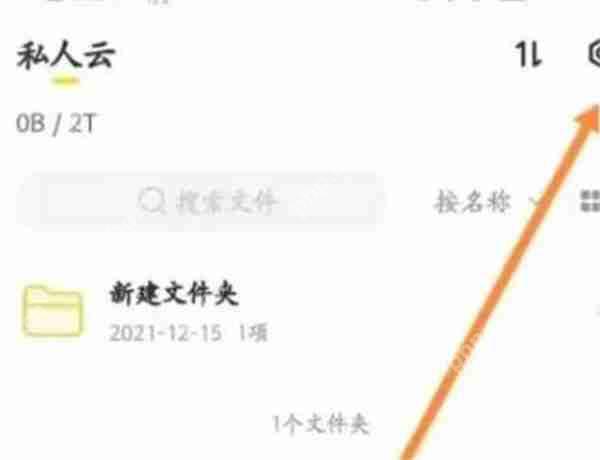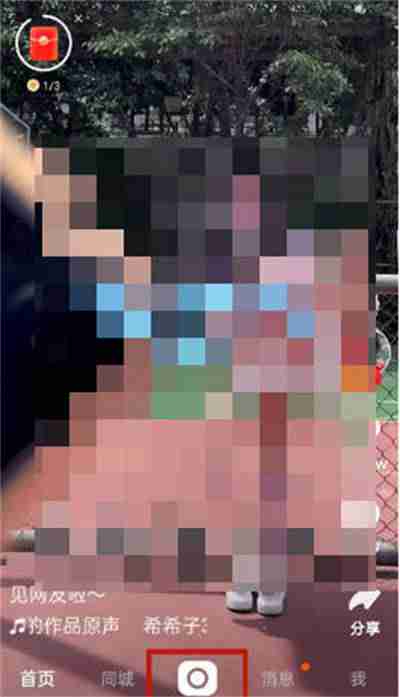曲奇云盘怎么设置曲奇号 曲奇云盘设置曲奇号教程
来源:菜鸟下载 | 更新时间:2025-05-10
还在为曲奇云盘的曲奇号设置而烦恼?别担心,这篇教程将手把手教你如何轻松完成设置!打开手机上
还在为曲奇云盘的曲奇号设置而烦恼?别担心,这篇教程将手把手教你如何轻松完成设置!
- 打开手机上的曲奇云盘应用,点击底部菜单栏中的“我的”选项。

- 进入“我的”页面后,找到并点击“系统设置”。

- 在系统设置页面中,点击“个人资料”选项。

- 找到“曲奇号”选项并点击进入。

- 在弹出的窗口中输入您的曲奇号,然后点击“确定”即可完成设置。
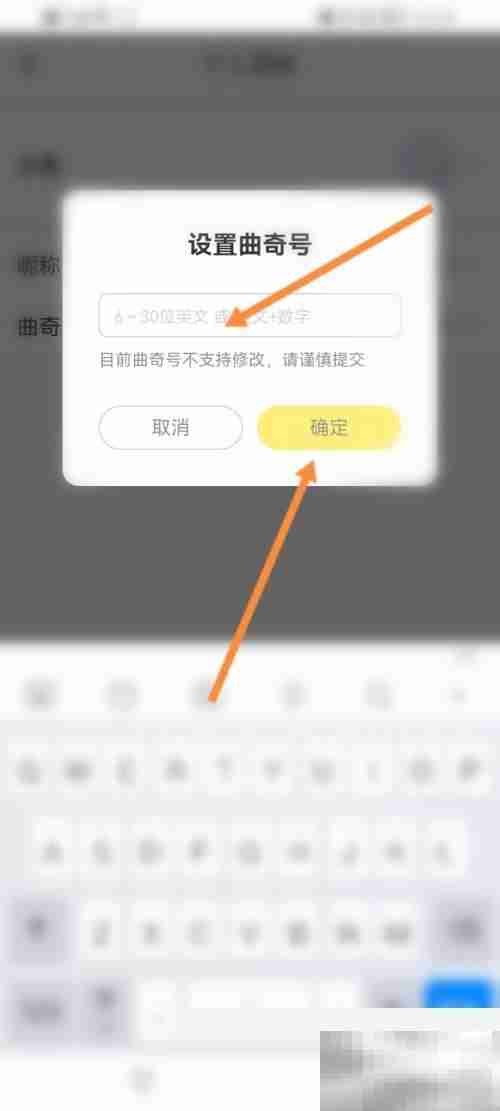
现在,您已经成功设置了曲奇云盘的曲奇号! 如有任何疑问,请参考曲奇云盘官方帮助文档。
菜鸟下载发布此文仅为传递信息,不代表菜鸟下载认同其观点或证实其描述。
展开
相关文章
更多>>热门游戏
更多>>热点资讯
更多>>热门排行
更多>>- 奇迹风暴手游排行榜-奇迹风暴手游下载-奇迹风暴游戏版本大全
- 上古神诀游戏版本排行榜-上古神诀游戏合集-2023上古神诀游戏版本推荐
- 暴走屠龙手游2023排行榜前十名下载_好玩的暴走屠龙手游大全
- 千妖幻灵排行榜下载大全-2023最好玩的千妖幻灵前十名推荐
- 类似像素迷城的手游排行榜下载-有哪些好玩的类似像素迷城的手机游戏排行榜
- 元宝传奇游戏版本排行榜-元宝传奇游戏合集-2023元宝传奇游戏版本推荐
- 梦境之城游戏版本排行榜-梦境之城游戏合集-2023梦境之城游戏版本推荐
- 鸿运冰雪手游2023排行榜前十名下载_好玩的鸿运冰雪手游大全
- 类似灵剑之刃的游戏排行榜_有哪些类似灵剑之刃的游戏
- 类似裁决战歌的游戏排行榜_有哪些类似裁决战歌的游戏
- 九龙霸域游戏版本排行榜-九龙霸域游戏合集-2023九龙霸域游戏版本推荐
- 苍月传说游戏版本排行榜-苍月传说游戏合集-2023苍月传说游戏版本推荐